Bei transienten thermischen Studien können alle Wärmeleistungs- und Wärmestromzuweisungen durch einen Thermostatmechanismus gesteuert werden, der durch einen gewünschten Temperaturbereich an einem Eckpunkt definiert wird. Der Status der Wärmeleistungs- oder Wärmestrombedingung (ein/aus) wird für jeden Lösungsschritt anhand der Temperatur am angegebenen Eckpunkt, die im vorherigen Schritt festgelegt wurde, ermittelt. Sie können in einer Studie mehrere Thermostate verwenden.
Wenn der Wert der Wärmeleistung oder des Wärmeflusses positiv ist, funktioniert das Gerät als Heizung, die während des nächsten Lösungsschritts eingeschaltet wird, wenn die aktuelle Temperatur des Sensors (Eckpunkt) niedriger ist als die höchste gewünschte Temperatur. Andernfalls wird die Heizbedingung ausgeschaltet.
Wenn der Wert der Wärmeleistung oder des Wärmeflusses negativ ist, funktioniert das Gerät als Kühler, der während des nächsten Lösungsschritts eingeschaltet wird, wenn die aktuelle Temperatur des Sensors (Eckpunkt) höher ist als die niedrigste gewünschte Temperatur. Andernfalls wird die Kühlbedingung ausgeschaltet.
Wenn der Thermostat richtig funktioniert, sollte das Diagramm der Temperatur in Abhängigkeit von der Zeit an der Thermostatposition oszillieren (siehe Abbildung), vorausgesetzt, es wird eine adäquate Lösungszeit verwendet. Wenn die Temperaturgrenzwerte auf einer oder beiden Seiten stark überschritten werden, ändern Sie die Eigenschaften der Studie, so dass ein kleinerer Zeitschritt verwendet wird, und wiederholen Sie die Studie.
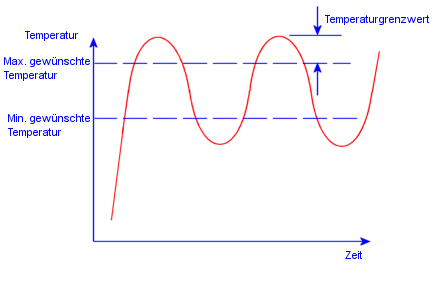
Wenn die Temperatur an der Temperaturreglerposition mit einer Temperatur innerhalb oder außerhalb des gewünschten Bereichs konvergiert (wie in den Kurven 1 und 2), spielt der angegebene Thermostat beim Steuern der Wärmequelle keine Rolle. Ändern Sie die Wärmequelle, thermische Lasten oder Lager, Materialeigenschaften oder die Position des Thermostats.
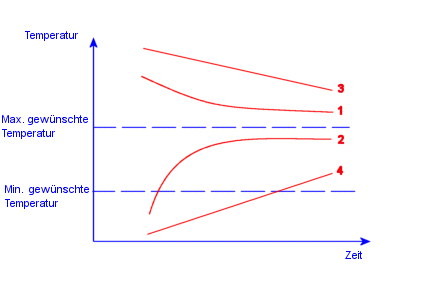
Wenn sich die Temperatur an der Thermostatposition mit einer Flanke einer Seite der Temperaturgrenzwerte nähert, ohne sie zu überschreiten (wie in Kurven 3 und 4), sollten Sie die Lösungszeit erhöhen und die Studie wiederholen.